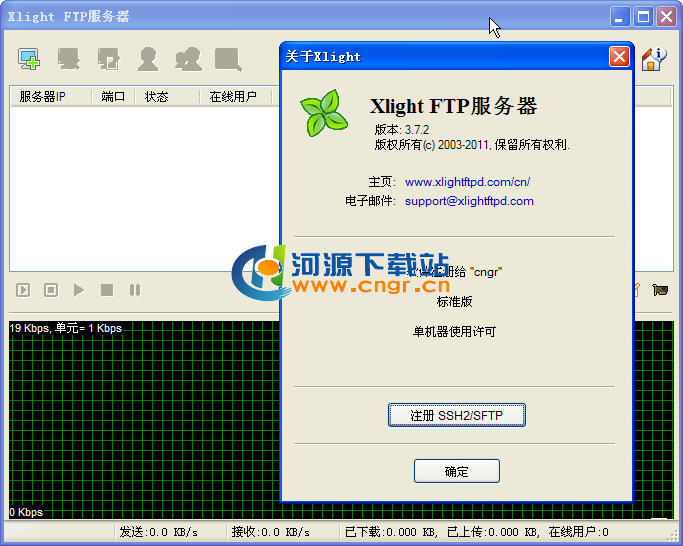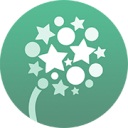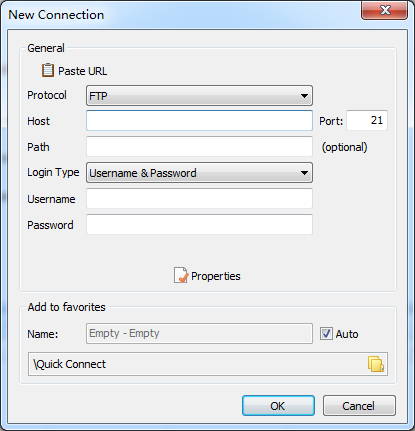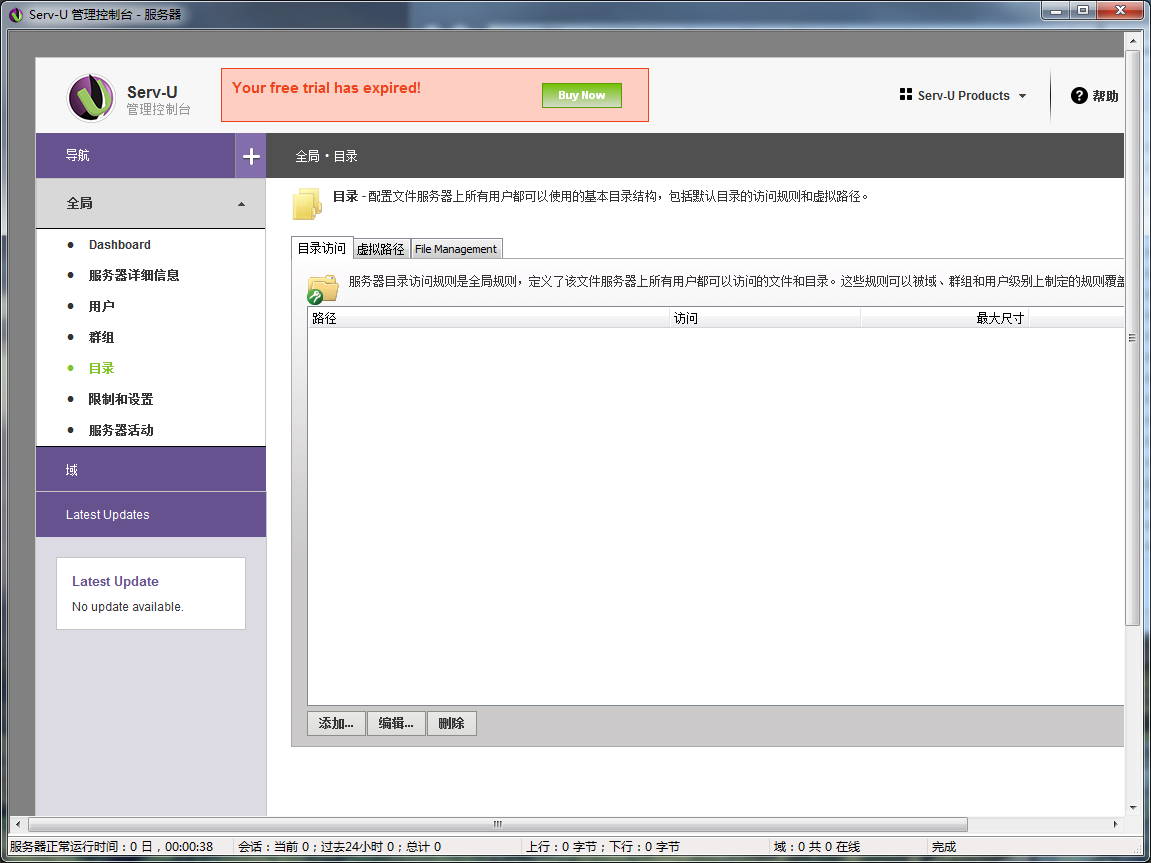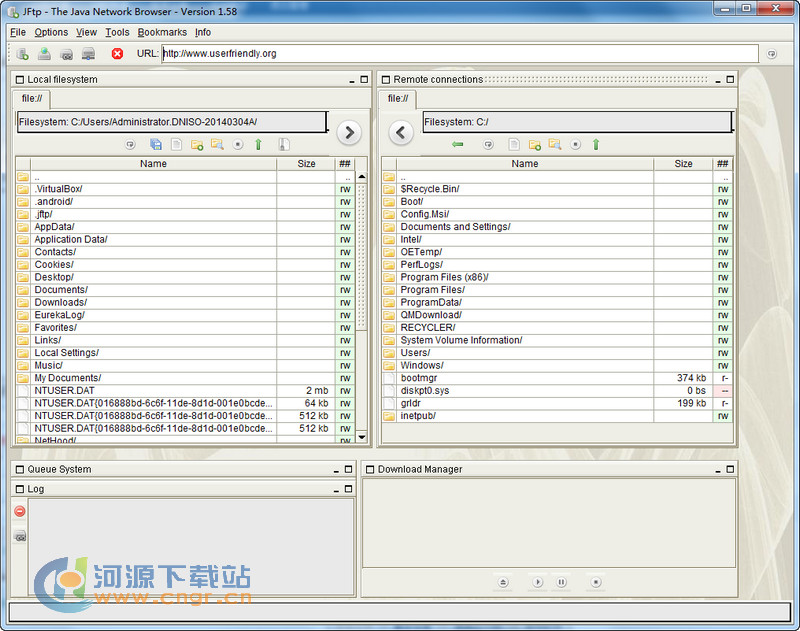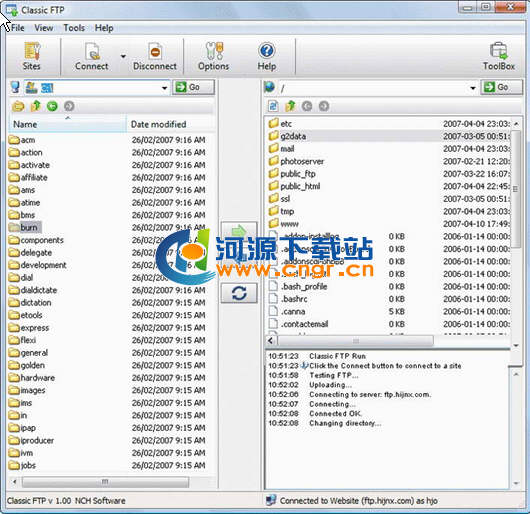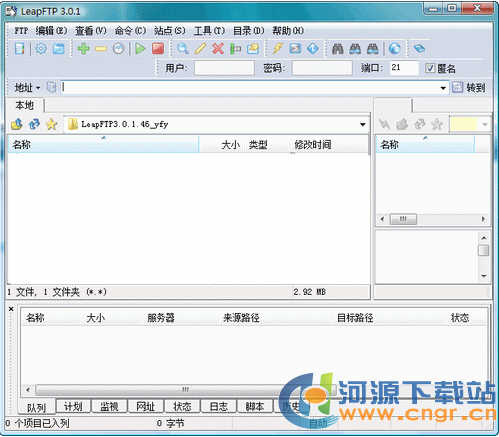winscp中文版v5.17.7
winscp中文版v5.17.7
winscp中文版v5.17.7是一个非常受用户喜爱的ftp传输工具客户端,用户可以通过它远程连接到服务器上面去。操作非常的简单明了,功能强大。有需要的用户可以来我们11ba网站下载尝试一下哦~
winscp中文版v5.17.7功能
图形用户界面
多语言
与 Windows 完美集成(拖拽, URL, 快捷方式)
支持所有常用文件操作
支持基于 SSH-1、SSH-2 的 SFTP 和 SCP 协议
支持批处理脚本和命令行方式
多种半自动、自动的目录同步方式
内置文本编辑器
支持 SSH 密码、键盘交互、公钥和 Kerberos(GSS) 验证
通过与 Pageant(PuTTY Agent)集成支持各种类型公钥验证
提供 Windows Explorer 与 Norton Commander 界面
可选地存储会话信息
可将设置存在配置文件中而非注册表中,适合在移动介质上操作
winscp中文版v5.17.7软件特色
图形用户界面
多语言
与 Windows 完美集成(拖拽, URL, 快捷方式)
支持所有常用文件操作
支持基于 SSH-1、SSH-2 的 SFTP 和 SCP 协议
支持批处理脚本和命令行方式
多种半自动、自动的目录同步方式
内置文本编辑器
支持 SSH 密码、键盘交互、公钥和 Kerberos(GSS) 验证
通过与 Pageant(PuTTY Agent)集成支持各种类型公钥验证
提供 Windows Explorer 与 Norton Commander 界面
可选地存储会话信息
可将设置存在配置文件中而非注册表中,适合在移动介质上操作
winscp中文版v5.17.7更新日志
TLS / SSL核心已升级到OpenSSL 1.1.1g。
WebDAV核心已升级到霓虹灯0.31.1。
本地文件面板支持源应用程序的首选删除操作。
增加了代理和隧道凭证的最大长度。
在会话标签标题中截断了太长的目录名称。
(可选)不要通过当前路径区分打开到同一站点的多个会话。
错误修复:备用SSH通道无法打开时失败。
错误修复:创建跳转列表快捷方式失败。
错误修复:如果窗口的左边缘或上边缘与监视器边缘对齐,则不会恢复窗口位置。
错误修复:垂直分辨率低的显示器上“登录”对话框的布局错误。
错误修复:TLS 1.3中断了FTP文件的上传。
错误修复:在后台传输时,空目录不会上载到FTP服务器。
错误修复:%导入时,PuTTY会话设置(例如IPv6范围语法)中的百分号()被错误解释。
错误修复:在不存在任何工作空间站点的情况下,从自动打开工作空间开始时失败
winscp中文版v5.17.7安装说明
1、下载安装winscp
2、双击打开winscp软件安装包,按照安装向导一步一步配置即可。
3、双击运行程序,打开winscp主界面,如下:
4、首先介绍站点的保存,在主界面“区域1”中,用于新建的站点配置和保存站点的显示。即点击“新建站点”,在“区域2”中配置文件协议、主机名、端口号、用户名、密码,保存后在“区域1”中显示。具体操作如下:
5、点击“区域1”的新建站点
6、选择文件协议,默认为SFTP;输入Linux服务器的主机名(一般为Linux服务器的IP地址)、端口(如果没有修改过,则为22)、用户名及密码。
7、点击保存后弹出对话框,如下图:
8、为保存的站点起一个容易识别的名称并放置在相应文件夹中,进行统一管理。在这个对话框中,还有两个可选项:保存密码和建立桌面快捷方式。为了安全起见,建议在保存站点时不要输入密码,这里把“保存密码”选项勾起,如果你保存的站点是常用站点,可以创建桌面快捷方式,方便使用。
9、至此,一个站点保存在WinSCP上的工作就完成了。
10、接下来介绍使用WinSCP登录Linux服务器。
11、如果你的站点之前已经保存在WinSCP中,可以直接找到站点的存储名称,点击右下角的登录即可;如果没有保存,则可以通过新建站点,输入Linux服务器登录的相当信息,点击登录即可。
12、点击登录后,弹出如下窗口:
13、输入正确密码进入主窗口,如下:
14、左边为本地资源,右边为Linux服务器的资源,在资源窗口的左上角有上传、下载的功能,可以轻易实现文件的传输。
15、如果Linux服务器需要通过密钥认证进行登录,还需要加载密钥,方法如下:在“区域2”中有一个高级选项,弹出如下对话框:
16、在SSH的验证下,右侧密钥文件中添加自己的密钥,确定即可。
以上就是11ba小编为大家带来的winscp中文版v5.17.7免费版的详细介绍,喜欢就收藏一下吧!说不定会找到你要的惊喜╰(*°▽°*)╯~
人气软件
-

filezilla中文版绿色版3.24.1
9.61M/中文
下载
-

网钛FTP数据备份助手V1.00绿色版
320KB/中文
下载
-

SockMgr(Socket测试工具)1.0官方版
3.1M/中文
下载
-

利是FTP工具1.0绿色版
1.5M/中文
下载
-
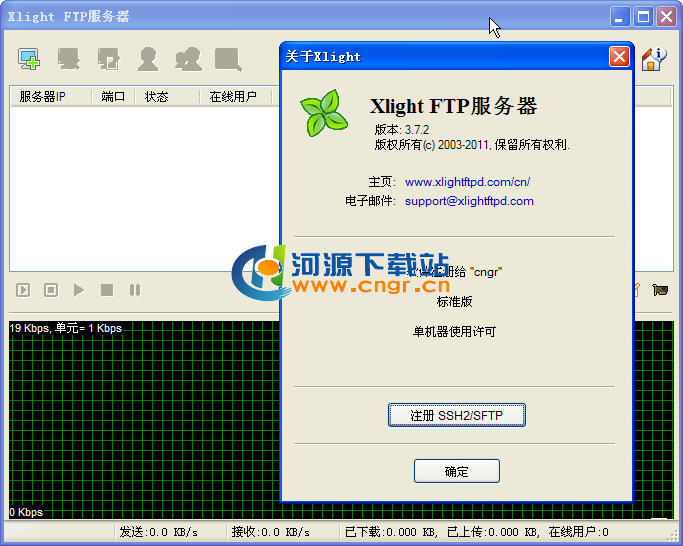
XlightFTPServer3.7.2简体绿色特别版
4.62M/中文
下载
-
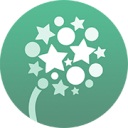
蒲公英桌面1.0.2官方版
8.6M/中文
下载
热门专题
- 上传工具
相关文章
- 今日更新推荐
-

儿歌多多苹果手机版v1.18
29MB/中文
下载 -

儿歌多多appv1.56
11MB/中文
下载 -

爱音乐iphone版v1.67
38MB/中文
下载 -

乐视视频苹果版v1.10
5MB/中文
下载 -

樱花动漫pc端v1.31
35.39M/中文
下载 -

奇门遁甲排盘电脑版v2.64
29.3M/中文
下载
- 下载总排行
-
1
水底沙ftp搜索利器(ftp搜索引擎)绿色版v4.0v4.1
-

- 水底沙ftp搜索利器(ftp搜索引擎)绿色版v4.0v4.1
- 立即下载
-
-
2
SmartFTP中文版()v8.0.2261v8.0.2262
-

- SmartFTP中文版()v8.0.2261v8.0.2262
- 立即下载
-
-
3
简易文件共享1.0
-

- 简易文件共享1.0
- 立即下载
-
-
4
mongobooster可视化工具免费绿色版v3.3.1v3.3.1
-

- mongobooster可视化工具免费绿色版v3.3.1v3.3.1
- 立即下载
-
-
5
CrossFTPPro(ftp服务器)1.96.9官方特别版1.96.10
-

- CrossFTPPro(ftp服务器)1.96.9官方特别版1.96.10
- 立即下载
-
-
6
SmartFTP6.0.2035.0工具下载6.0.2035.1
-
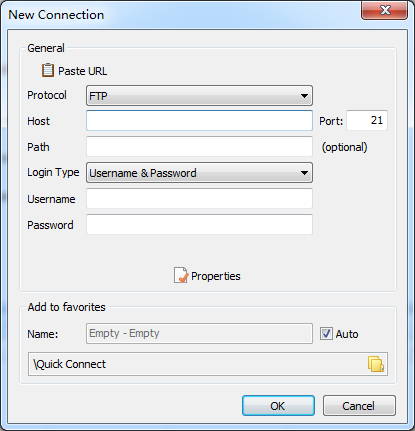
- SmartFTP6.0.2035.0工具下载6.0.2035.1
- 立即下载
-
-
7
Serv-UFileServer15.1.0.480官方特别版15.1.0.481
-
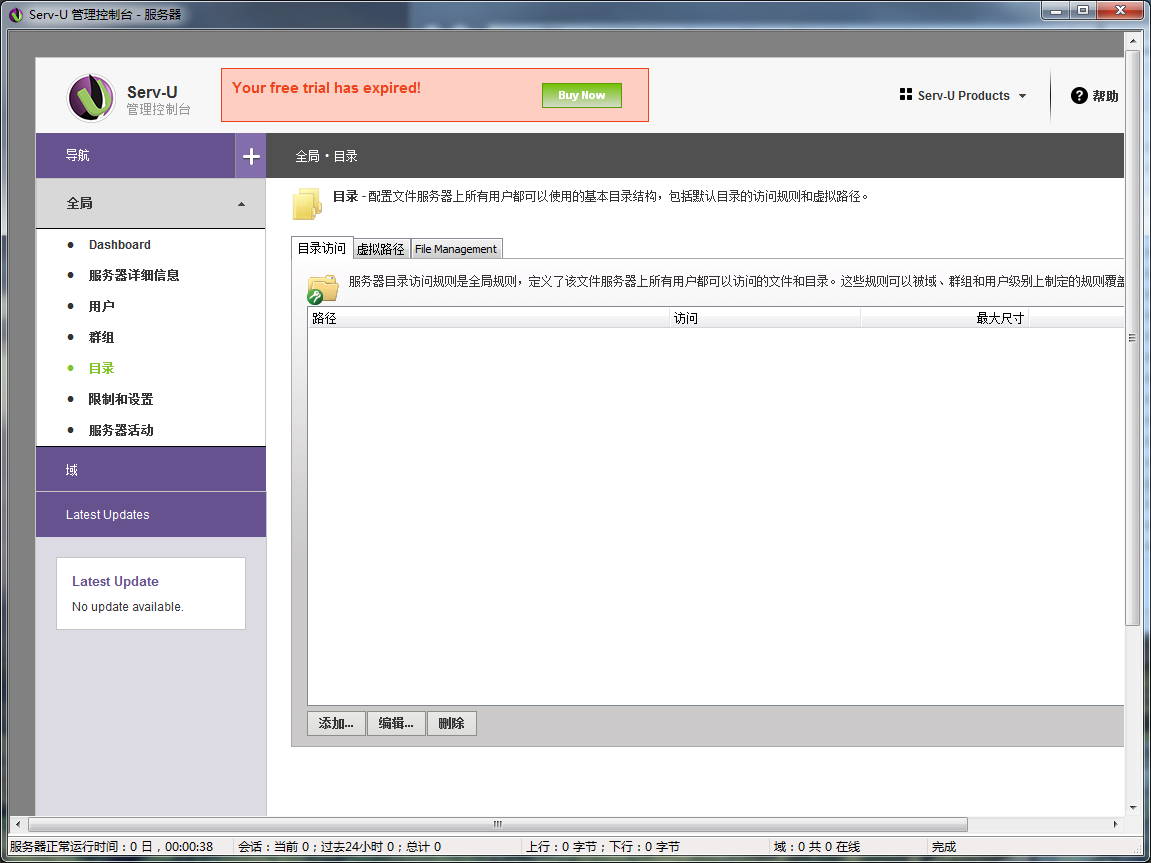
- Serv-UFileServer15.1.0.480官方特别版15.1.0.481
- 立即下载
-
-
8
JFtpv1.58绿色版1.59
-
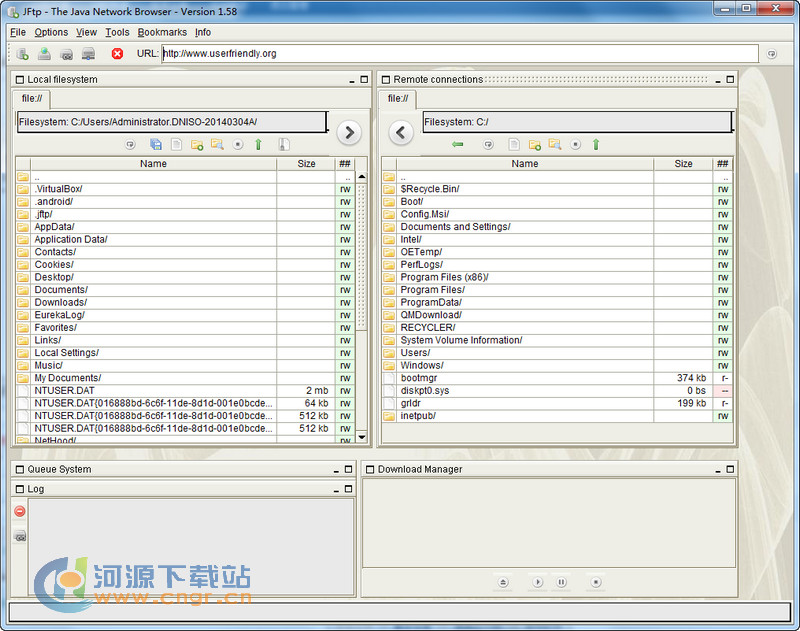
- JFtpv1.58绿色版1.59
- 立即下载
-
-
9
ClassicFTP2.16英文绿色版2.16
-
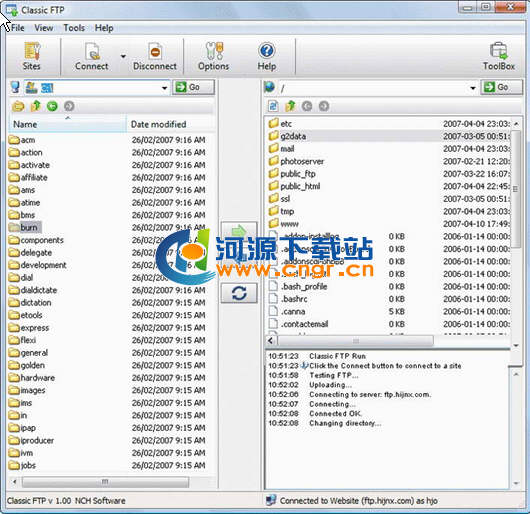
- ClassicFTP2.16英文绿色版2.16
- 立即下载
-
-
10
LeapFTPV3.1.0.50优化安装版V3.1.0.51
-
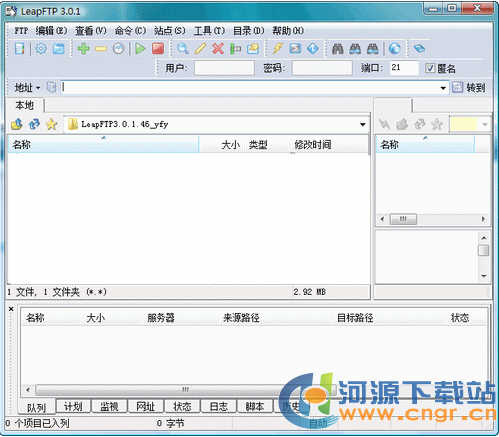
- LeapFTPV3.1.0.50优化安装版V3.1.0.51
- 立即下载
-

 winscp中文版v5.17.7
winscp中文版v5.17.7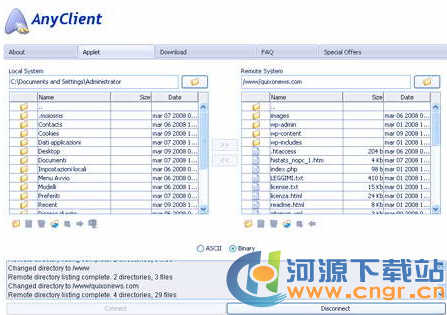

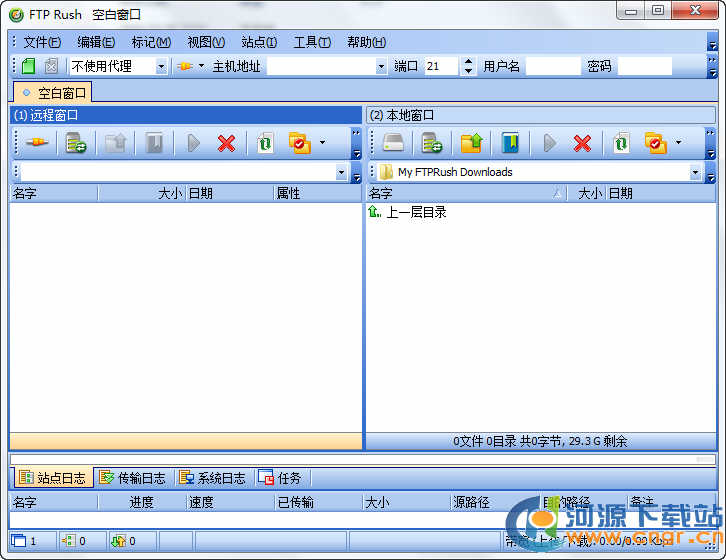
 FlashFXP4.1.0Build1643RC1多语言绿色版1.0
FlashFXP4.1.0Build1643RC1多语言绿色版1.0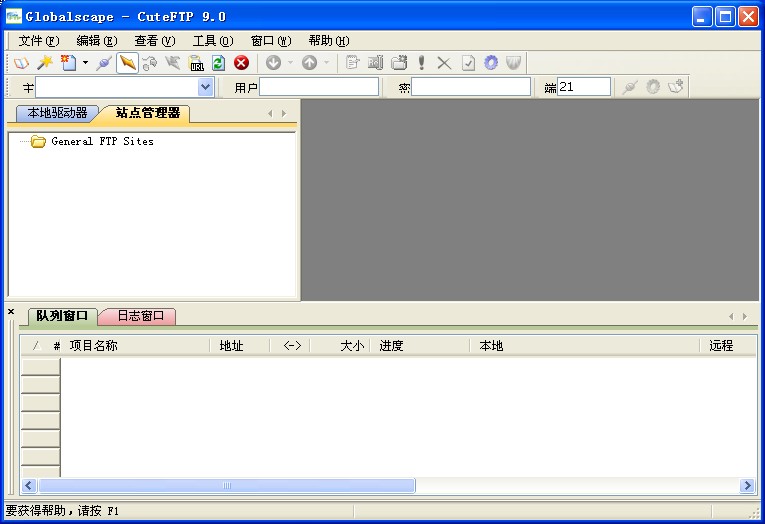 CuteFTPPro9.0.5.0007特别版9.0.5.0007
CuteFTPPro9.0.5.0007特别版9.0.5.0007 FTP离线浏览器1.3.2绿色版1.3.4
FTP离线浏览器1.3.2绿色版1.3.4 FileZilla3.7.0.2多语言绿色版3.7.0.4
FileZilla3.7.0.2多语言绿色版3.7.0.4 MiniSync1.2绿色版1.2
MiniSync1.2绿色版1.2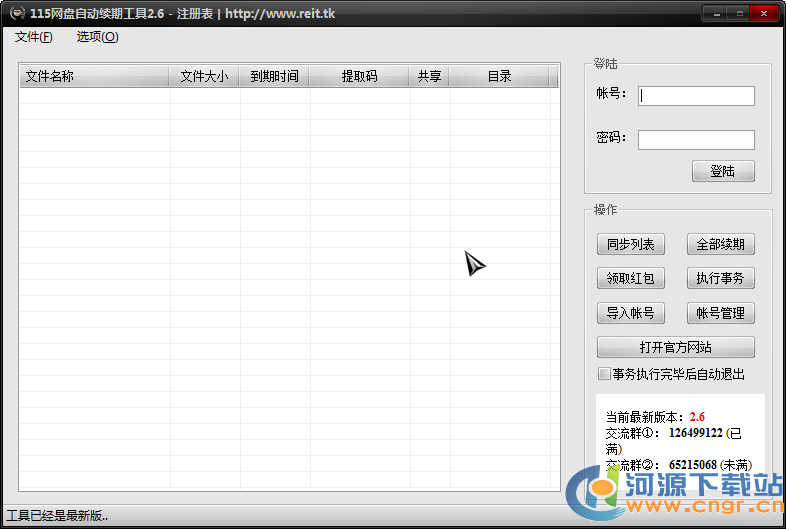 115网盘自动续期工具(115网盘更新优化)2.6绿色版2.7
115网盘自动续期工具(115网盘更新优化)2.6绿色版2.7